Zoho Survey gebruiken met Zoho CRM
Hoe kan ik...
Een onderzoek samenstellen
Om een e-mailonderzoek te versturen vanuit Zoho CRM, moet u eerst een onderzoek aanmaken met behulp van Zoho Survey. Ga naar https://survey.zoho.com en kies uit drie opties - Blank Survey, Template en Existing Survey - om uw onderzoek samen te stellen.
Zie ook: Uitleg samenstellen onderzoek met behulp van Zoho Survey
Een onderzoek versturen
Nadat u uw onderzoek hebt aangemaakt in Zoho Survey, kunt u deze vanuit Zoho CRM via e-mail verzenden naar al uw contactpersonen. U moet een e-mailsjabloon maken met een koppeling naar het onderzoek. Vervolgens kan deze sjabloon worden ingevoegd in uw e-mails naar uw contactpersonen.
Een onderzoek e-mailsjabloon maken
- Klik in Zoho CRM op Settings > Setup > Customization > Templates > Email Templates.
- Klik op de pagina Email Templates op New Template
- Selecteer op de pagina New Email Template het RecordType.
- Vul alle verplichte velden in.
- Klik tijdens het opstellen van de e-mail op Insert Survey Link.

- Selecteer in de pop-up Insert Survey Link het onderzoek dat u wilt invoegen in de vervolgkeuzelijst Select the Survey.

- Wijzig indien nodig de tekst die wordt weergegeven als koppeling naar het onderzoek.
- Klik op Insert.
- Selecteer in de pop-up Insert Survey Link het onderzoek dat u wilt invoegen in de vervolgkeuzelijst Select the Survey.
- Klik op Save.
Let op:
- Tijdens het maken van een e-mailsjabloon verschijnt de knop Insert Survey Link voor Leads/Contacts/Cases-module of een andere aangepaste module die een lijst bevat met uw e-mailadressen. Bijv. Leveranciers. Het verschijnt ook voor Potentials, Sales Orders en Invoices.
- Alleen Zoho CRM-gebruikers voor wie de machtiging Manage Email Templates is ingeschakeld in hun profiel kunnen kiezen voor Insert Survey Link en een e-mailsjabloon maken.
Zodra u een e-mailsjabloon hebt gemaakt met de onderzoekskoppelingen, kunt u e-mailonderzoeken verzenden aan uw contactpersonen. E-Mailonderzoeken kunnen worden verstuurd via alle binnen Zoho CRM beschikbare e-mailopties. Dit zijn:
- Geautomatiseerde e-mails
- Individuele e-mails
- Bulk e-mails
Geautomatiseerde e-mails met behulp van workflowregels
U kunt het verzenden van e-mailonderzoeken automatiseren door een workflow-regel te maken voor de vereiste module. Als u bijvoorbeeld een potentiële klant binnenhaalt, wilt u wellicht de bijbehorende contactpersoon een generiek e-mailonderzoek sturen over hun aankoopervaring met uw organisatie. U kunt dit doen door een workflowregel in te stellen. Telkens wanneer het veld Stage wordt bijgewerkt naar Closed Won, ontvangt de aan de potentiële klant gekoppelde contactpersoon uw e-mailonderzoek. Zie ook Workflowregels maken
Individuele e-mails
U kunt ook handmatig een e-mailonderzoek versturen naar een contactpersoon. U kunt deze onderzoeken naar uw leads en contactpersonen sturen vanuit de optie Send Mail op de pagina Record's Details of List View.
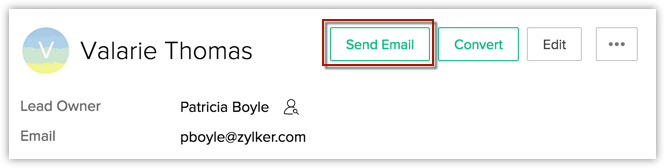
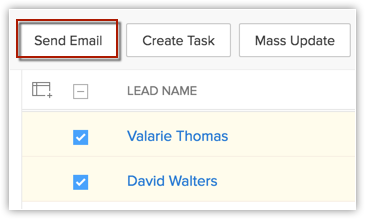
Selecteer op de e-mail opstelpagina eenvoudigweg een onderzoekssjabloon en voeg deze toe vanuit de vervolgkeuzelijst Email Template en verstuur de e-mail.
Als alternatief kunt u op het pictogram Survey (![]() )klikken om te zoeken naar een specifiek onderzoek en dit versturen. Een e-mailsjabloon is niet vereist om dit te doen.
)klikken om te zoeken naar een specifiek onderzoek en dit versturen. Een e-mailsjabloon is niet vereist om dit te doen.![]()
Bulk e-mails
Er zijn twee manieren om bulk onderzoeksmails te verzenden naar uw Zoho CRM-contactpersonen.
- E-mails verzenden vanuit Zoho CRM met behulp van de functie Mass Email
- E-mails verzenden vanuit Zoho Campaigns (Zoho CRM integreren met Zoho Campaigns)
Bulk e-mails kunnen worden verzonden naar uw CRM-contactpersonen vanuit Zoho CRM met behulp van de functie Mass Email. Er zijn echter limieten aan het verzenden van bulk e-mails vanuit Zoho CRM. Als u e-mails moet verzenden naar duizenden contactpersonen in één keer, kunt u dit doen door Zoho CRM te integreren met Zoho Campaigns. Door Zoho Campaigns te gebruiken voor het versturen van uw e-mails garandeert u tevens dat u toegang krijgt tot nuttige e-mail marketingstatistieken zoals aantal keren geopend, klikken, niet-bezorgde e-mails, enz.
Om bulk e-mails te versturen vanuit Zoho CRM
- Klik op de vereiste module (leads/contacts/custom module).
- Selecteer de bulk e-mailoptie van de Module Tools
- Selecteer het gewenste e-mail onderzoekssjabloon en klik op Send. Zie ook Bulk e-mails versturen
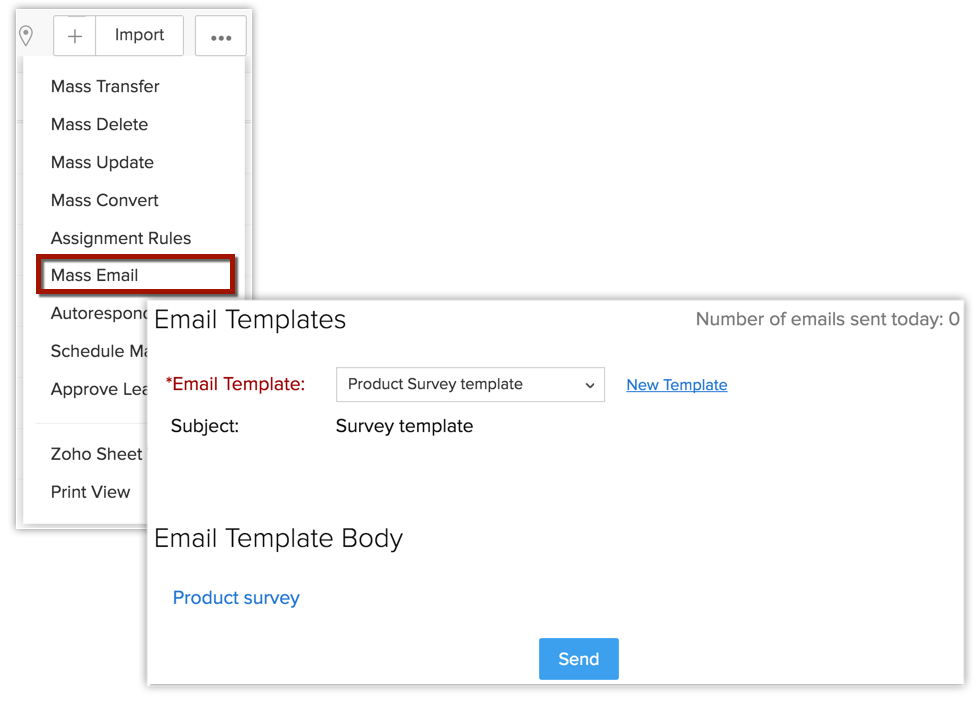
Bulk onderzoek e-mails versturen vanuit Zoho Campaigns
- Integreer Zoho CRM met Zoho Campaigns, als u dit nog niet hebt gedaan. Zie ook: Zoho Campaigns-integratie configureren
- Synchroniseer in uw Zoho Campaigns-account Zoho CRM-contactpersonen met de juiste Zoho Campaigns-mailinglijst.
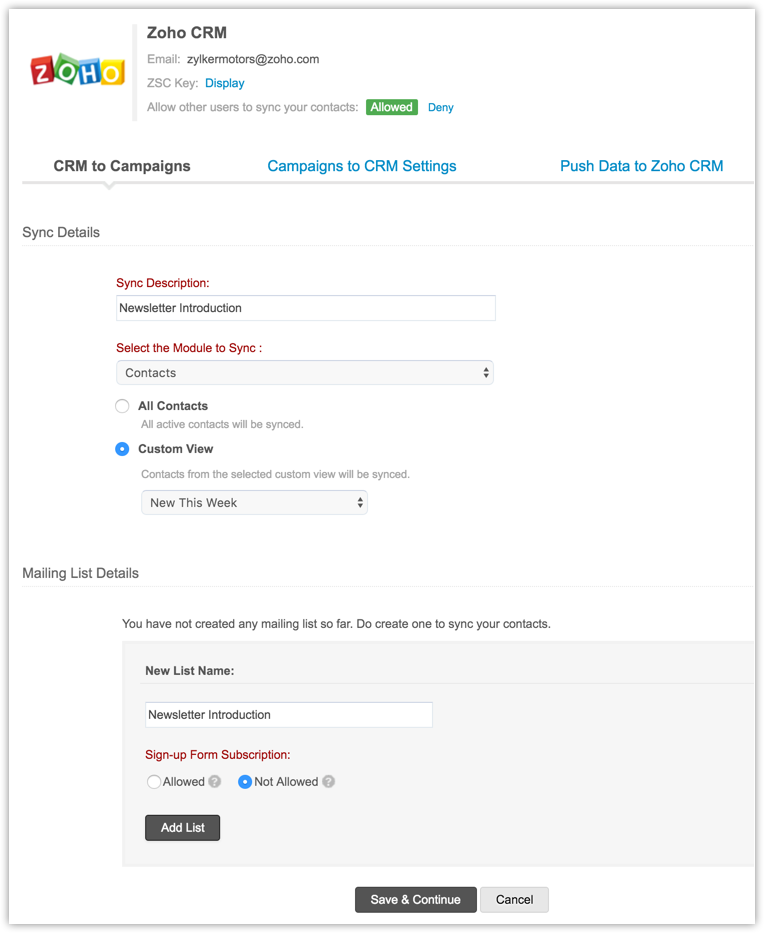
- Klik om een onderzoekscampagne te maken onder het tabblad Email Campaigns op Advanced Campaigns > Survey Campaigns > Zoho Survey Campaign.

- Voer onder het tabblad The Basic Information de Name van de campagne in, selecteer het onderzoek dat u wilt verzenden naar uw contactpersonen in de vervolgkeuzelijst Surveys en vul alle overige vereiste gegevens in.

- Klik op Create Content>>.
- Kies het gewenste e-mailsjabloon.
- Bewerk de inhoud van de e-mail en klik vervolgens op Save & Close.
Bedenk dat een klik op de Call-to-Action-knop een gebruiker naar het geselecteerde onderzoek voert. Deze CTA-knop kan worden bewerkt. - Klik nadat u de inhoud hebt gecontroleerd op Recipients>>.
- Kies uw mailinglijst(en) waarnaar u het onderzoek wilt versturen. Klik op Proceed>>

- Controleer alle acties en kies voor Send Immediately of Schedule van de campagne.
Na het verzenden van de campagne kunt u de antwoorden op deze onderzoeken bekijken in de bijbehorende lead/contactpersoon detailspagina onder het Zoho Survey-gedeelte in Zoho CRM.
U kunt ook automatisch bijwerken van CRM-velden met de onderzoeksantwoorden inschakelen. Om dit te doen, moet u CRM Survey hebben toegewezen vóór het verzenden van de campagne. Zie ook:Automatisch bijwerken CRM-gegevens met onderzoeksantwoorden
Onderzoeksantwoorden bekijken
Een van de belangrijkste voordelen van Zoho Survey-integratie is dat u de onderzoeksantwoorden contextueel kunt bekijken vanuit Zoho CRM. Dit bespaart u de moeite van het handmatig opzoeken van antwoorden van een contactpersoon in de onderzoeksresultaten. Als u van plan bent een deal te pitchen aan een contactpersoon, kunt u op dezelfde pagina het telefoonnummer van deze contactpersoon zien en diens onderzoeksantwoorden.
Onderzoeksantwoorden weergeven
- Klik op demodule.
De Zoho Survey-gerelateerde lijst is beschikbaar voor elke module die ondersteuning biedt voor een e-mail veld, waaronder aangepaste modules. - Selecteer een record om naar de Records Details pagina te gaan.
Onder het Zoho Survey-gedeelte worden de details van de naar de records verzonden e-mailonderzoeken weergegeven. De kolommen Sent By en Source informeren u of de campagne is verzonden vanuit Zoho CRM via Individuele/Bulk e-mail/Workflowmelding of vanuit Zoho Campaigns.
- Klik op de koppeling View Response voor het bijbehorende onderzoek.
Als de ontvanger niet heeft gereageerd op een onderzoek, zal er geen View Response koppeling zijn. In plaats daarvan ziet u een vermelding genaamd "Yet to respond". - Selecteer in de pop-up Survey Resultsde volgende opties om de details van de antwoorden weer te geven:
- Individual Report- Klik op Individual Response om de details van de exacte reactie van de lead/het contactpersoon weer te geven.
Tot de gegevens behoren de werkelijke reactie door de lead/contact, tijd van de reactie en IP-adres.
- Summary Report- Klik op Summary Report om de details van de volledige reacties op het onderzoek weer te geven.
De gegevens omvatten het totale aantal bezoeken aan het onderzoek, het totale aantal reacties, reacties met de meeste stemmen, enz.
- Individual Report- Klik op Individual Response om de details van de exacte reactie van de lead/het contactpersoon weer te geven.
Let op:
- De koppeling View Response wordt mogelijk niet weergegeven als de respondent heeft deelgenomen aan het onderzoek, maar u een andere e-mailservice hebt gebruikt dan Zoho CRM voor het versturen van bulk e-mails.
Onderzoek invullen namens een klant
Naast het verzenden van onderzoeken aan uw klanten kunt u ook een onderzoek invullen namens een klant. U kunt bijvoorbeeld een telefoongesprek hebben met een klant die ervoor heeft gekozen om uw vragen via de telefoon te beantwoorden in plaats van per e-mail. In dat geval kunt u het e-mailonderzoek namens de klant invullen en indienen.
Een onderzoek invullen
- Klik op de gewenste lead of contactpersoon.
- Blader op de pagina Details van de lead of contactpersoon omlaag naar de Zoho Survey Related List.
- Klik op de koppeling Take Survey.

- Kies bij de pop-up Attend SurveySelect the Survey waaraan u wilt deelnemen namens de lead of contactpersoon.

- Beantwoord de vragen in de onderzoek pop-up en Submit het onderzoek.
Een door een CRM-gebruiker namens een lead of contactpersoon ingevuld onderzoek wordt net zo behandeld als een regulier onderzoek. Om onderscheid te maken tussen door CRM-gebruikers ingevulde onderzoeken ten opzichte van die van klanten, zoekt u naar de “Ingevuld door gebruiker” vermelding bij een onderzoek, onder de Source-kolom in de Zoho Survey Related List.
Let op:
- Naast het invullen van een onderzoek kunt u ook een onderzoek aanmaken of een onderzoek versturen naar klanten vanuit de Zoho Survey Related List door te klikken op de desbetreffende koppelingen Create Survey of Send Survey.
Automatisch CRM Records bijwerken met onderzoeksantwoorden
Zoho Survey-integratie met CRM maakt het mogelijk om CRM-data automatisch bij te werken met Survey-antwoorden. Als u de CRM- en Survey-data samenvoegt, kunt u inzichten halen uit de combinatie van data en beter geïnformeerde zakelijke beslissingen nemen. Dit is een krachtige functie waarmee u uw post-onderzoek actieplannen efficiënt kunt automatiseren zonder handmatige inspanningen. Zodra u CRM-velden toewijst met de juiste Survey-vragen, afhankelijk van de reacties van uw klanten, kunt u alle workflowgebaseerde acties activeren zoals 'Sending Alert, Field update, Assign Owner, Custom Functions'.
U hebt bijvoorbeeld een onderzoek verstuurd naar uw klanten over de prestaties van uw verkoopmedewerker. Het onderzoek bevat een vraag waarin de ontvanger een score moet geven aan de communicatieve vaardigheden van de verkoopmedewerker. U wilt alle gebruikers weergeven die de vaardigheden een score van “Excellent” hebben gegeven. Alles wat u hoeft te doen is een filter toepassen en zoeken naar alle records waarbij de waarde van het aangepaste veld “Communicatie Verkoopmedewerker” “Uitstekend” is. Klaar! Alle records die aan de criteria voldoen worden weergegeven.
Dit wordt bereikt door de CRM-velden met de bijbehorende onderzoeksvragen toe te wijzen vóór het verzenden van het onderzoek. Het antwoord op een bepaalde vraag wordt bijgewerkt als de waarde voor het toegewezen veld. Volg de onderstaande stappen om CRM-velden met Survey-vragen toe te wijzen:
- Ga naar https://survey.zoho.com enstel een onderzoek samen.
- Klik onder het tabblad integratie op Zoho CRM.
- Klik bij het gedeelte CRM Integration op Integrate Now.
- Selecteer de gewenste module.

- Wijs alle velden toe aan de desbetreffende Survey-vragen.
Wijs bijvoorbeeld het veld '”Communicatie Verkoopmedewerker” toe aan de vraag “Hoe vindt u de communicatieve vaardigheden van onze verkoopmedewerker?”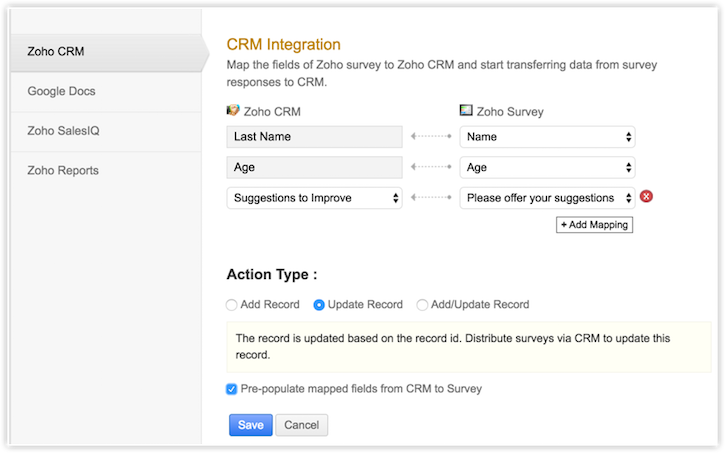
Als u niet beschikt over een geschikt veld, maakt u een aangepast veld in Zoho CRM en wijst u vervolgens het veld toe aan de vraag. - Selecteer als Action TypeUpdate Record. Dit betekent dat Zoho CRM eenvoudigweg de velden van het bestaande record zal bijwerken.
Selecteer Add Record als u wilt dat Zoho CRM een record maakt ondanks duplicaten.
Selecteer Add/Update Record als u wilt dat Zoho CRM controleert op duplicaten. Als er een duplicaat is, wordt alleen het bestaande record wordt bijgewerkt. Als er geen dergelijke record is, wordt een nieuwe record gemaakt en worden de antwoorden toegevoegd. - Selecteer Vooraf invullen toegewezen velden vanuit CRM naar Survey als u wilt dat Zoho Survey de bestaande waarde van al in Zoho CRM beschikbare velden weergeeft.
Als bijvoorbeeld de Name van de lead/contactpersoon al beschikbaar is in CRM, hoeft de ontvanger niet zijn of haar naam in te vullen tijdens het onderzoek. Hun naam wordt vooraf ingevuld en weergegeven. - Klik op Save.
Nu worden Zoho Survey-vragen toegewezen aan CRM-velden.
Dit onderzoek naar een lead/contactpersoon versturen
- Maak een nieuwe Email Template.
- Insert Survey Link in het sjabloon.
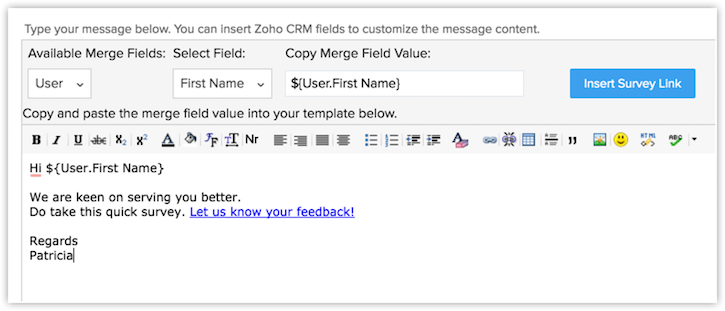
De Lead Id wordt automatisch toegevoegd aan de onderzoek-URL. Dit is essentieel voor het ophalen van de onderzoeksantwoorden van het specifieke record.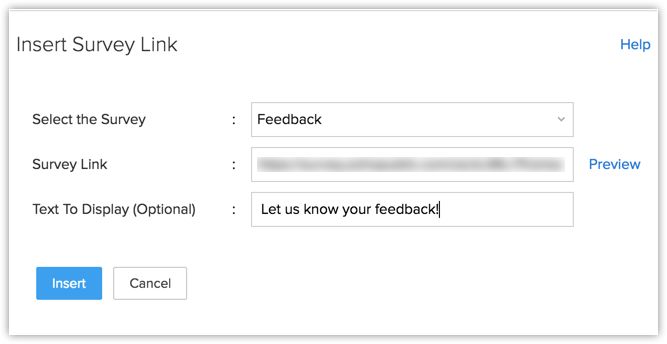
Als u deze id niet wilt hebben, kunt u deze handmatig verwijderen. Houd er rekening mee dat als u deze id verwijdert of manipuleert, de onderzoeksantwoorden niet automatisch worden ingevoerd in CRM.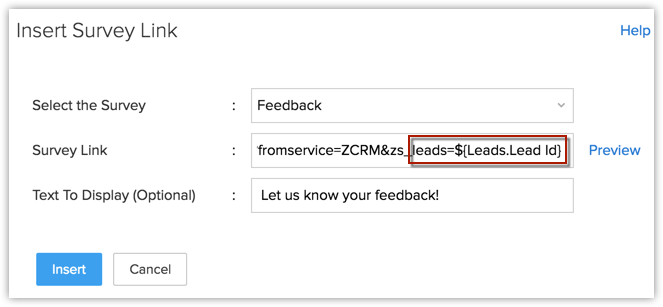
- Save het sjabloon.
- Selecteer deze sjabloon bij het verzenden van de onderzoeksmail aan een lead/contactpersoon.
Het met onderzoeksantwoorden bijgewerkte record bekijken
- Klik op de gewenste lead/contactpersoon
- Op de pagina Record's Details zult u zien dat de onderzoeksantwoorden automatisch zijn bijgewerkt in de desbetreffende velden.

Zoals u ziet zijn de onderzoeksantwoorden nu beschikbaar als CRM-data. U kunt specifieke records filteren op basis van bepaalde criteria. Als u bijvoorbeeld wilt zien wie de communicatieve vaardigheden van de verkoopmedewerker een score “Uitstekend" geeft, maakt u een aangepaste weergave met de betreffende criteria.
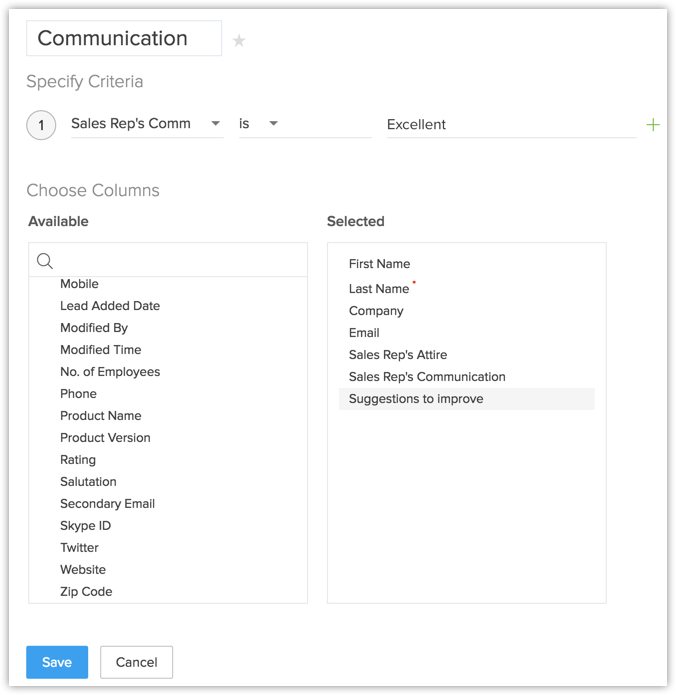
De records die aan de criteria voldoen worden weergegeven.

Let op:
- Om deze functie te laten werken in het geval van via Zoho Campaigns verzonden bulk e-mails dient u ervoor te zorgen dat u de CRM Survey-toewijzing configureert voordat u de campagne verstuurt. De lead/contact-id wordt automatisch toegevoegd aan de onderzoek-URL. Dus zodra u de toewijzing hebt ingesteld, zijn geen extra handelingen noodzakelijk.